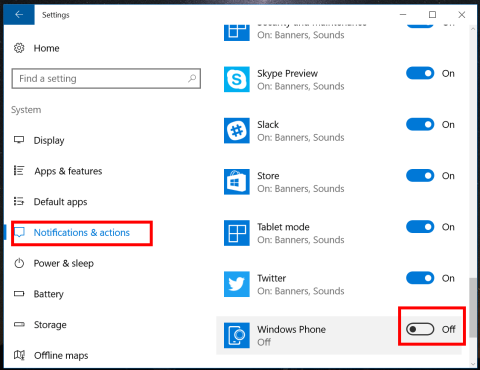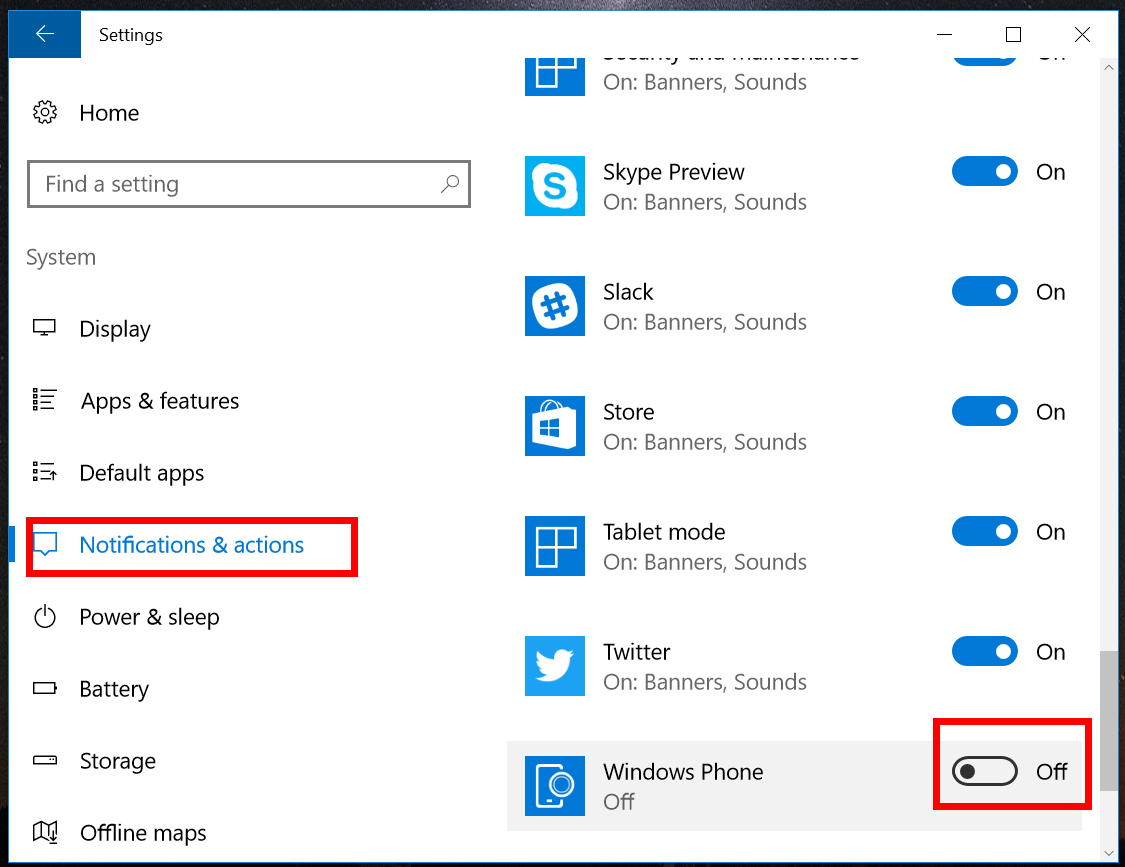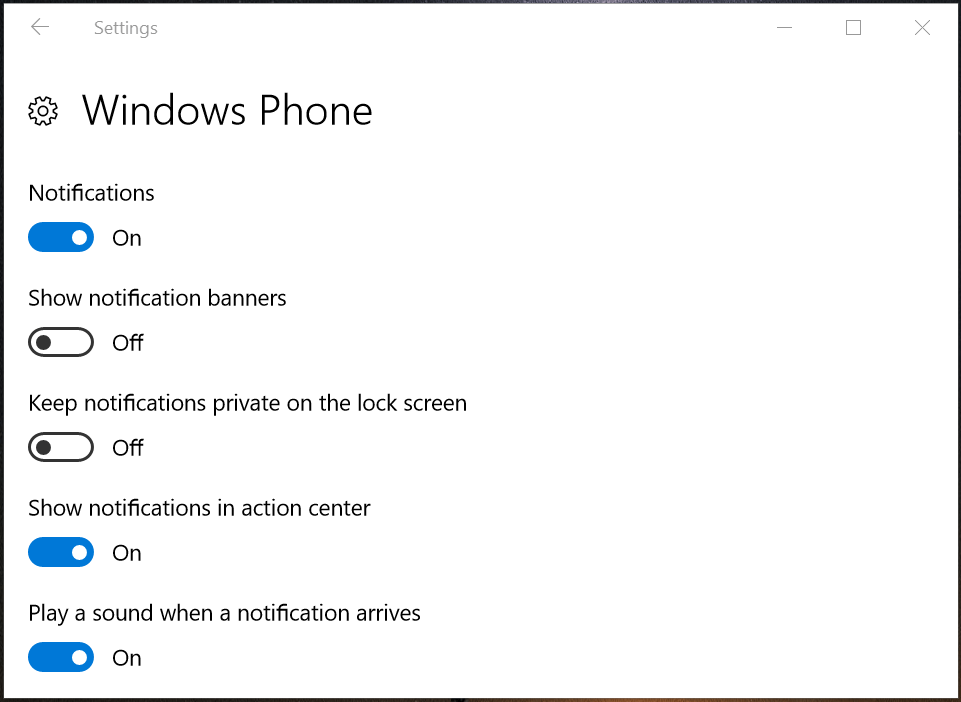Если у вас есть Windows Phone, в версии Windows 10 Anniversary Update, которая выйдет 2 августа, вы сможете просматривать уведомления на своем Windows Phone прямо на компьютере с Windows.
Если вы не хотите долго ждать, вы можете «предварительно просмотреть» функцию зеркалирования уведомлений, интегрированную в версию программы предварительной оценки Windows. Эта функция чрезвычайно полезна для пользователей.Если вы не хотите отображать уведомления на своем Windows Phone, вы можете отключить отображение уведомлений на своем Windows Phone прямо на своем устройстве с Windows 10.
Отключите уведомления Windows Phone на компьютере с Windows 10:
1. Откройте «Настройки» => «Система » => «Уведомления и действия» .
2. Прокрутите вниз, чтобы найти параметр Windows Phone , и переключите его в положение ВЫКЛ.
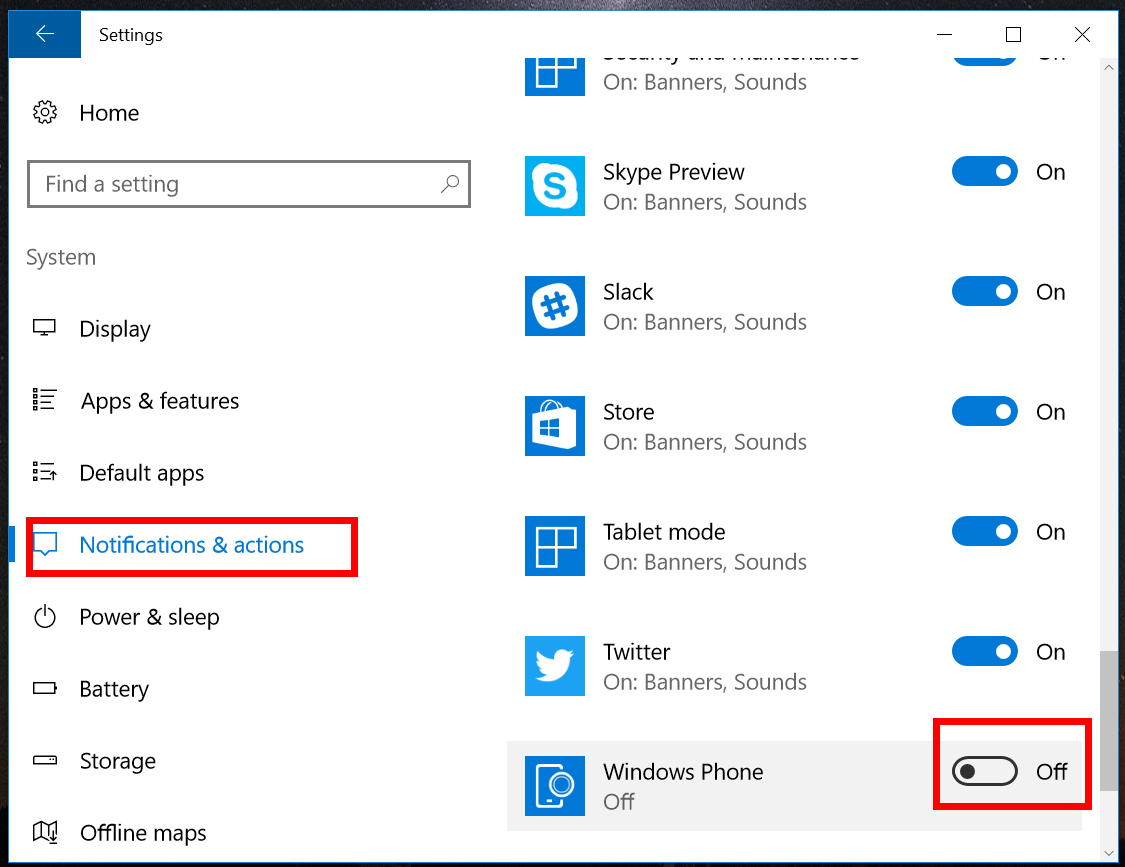
3. Теперь вы увидите уведомления с вашего Windows Phone на компьютере с Windows 10.
Есть еще один способ «решить» проблемы с уведомлениями на телефонах Windows Phone. Даже если вы отключили уведомления, вы можете настроить их так, чтобы они отображались в Центре уведомлений:
1. Зайдите в Настройки => Система => Уведомления и действия.
2. Нажмите или щелкните, чтобы выбрать Windows Phone .
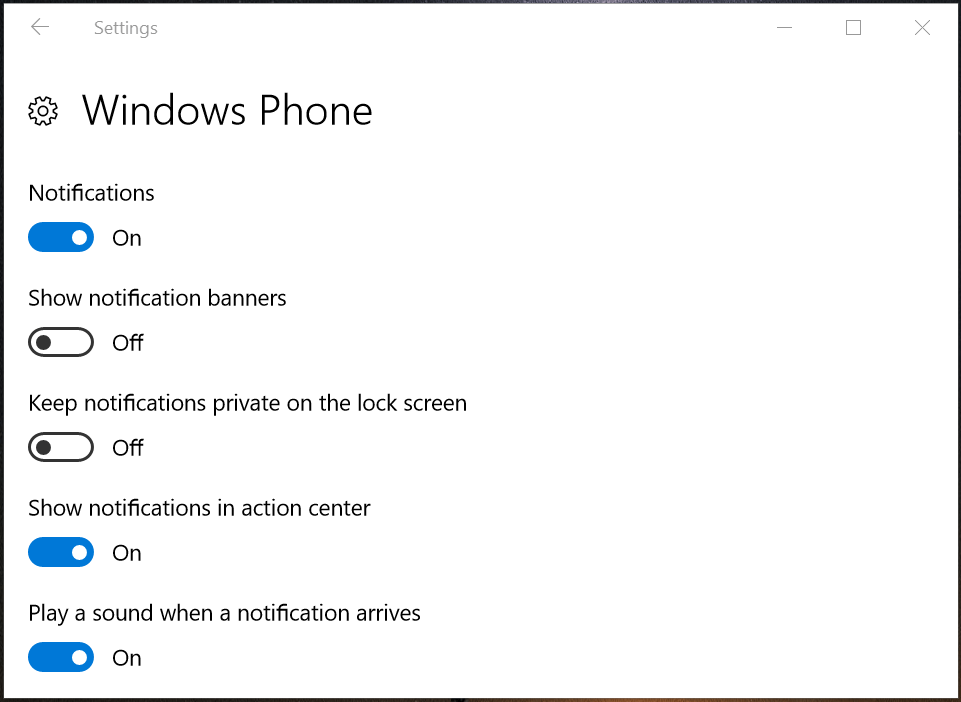
3. Оставьте для статуса « Уведомления » значение «ВКЛ», однако установите для параметра «Баннеры уведомлений» значение « ВЫКЛ» , а для параметра «Показывать уведомления в центре уведомлений» значение « ВКЛ ».
Кроме того, вы можете выбрать звук уведомления на своем компьютере с Windows 10 всякий раз, когда на вашем Windows Phone появляется новое уведомление.
См. еще несколько статей ниже:
Удачи!